win7旗舰版无法安装net4.5该怎么办win7旗舰版无法安装net4.5解决方法
win7旗舰版客户在安装net4.5的情况下出现了组装未成功的提醒,怎么办呢?你先打开管理方法控制面板,点一下服务,随后找到WindowsUpdate鼠标右键终止,以后再根据cmd命令打开cmd对话框,随后输入netstopWuAuServ实行,以后将SoftwareDistribution文件夹重命名为SDold,再将刚关掉的服务运行就能够正常的安装net4.5了。
win7旗舰版无法安装net4.5该怎么办:
1、在桌面上找到“电子计算机”,单击右键挑选“管理方法”,如下图所示:
2、在打开的“电脑管理”对话框中依途径“服务和应用软件——服务”打开,在目录中找到“WindowsUpdate”并单击右键挑选“终止”。
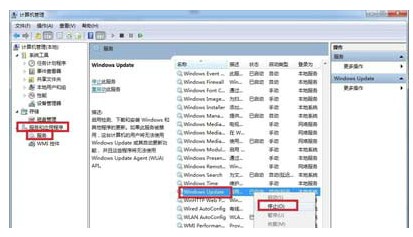
3、按着“Win+R”键打开运作提示框,键入cmd并回车键,在打开的页面输入netstopWuAuServ回车键(终止WindowsUpdate服务),如下图所示:
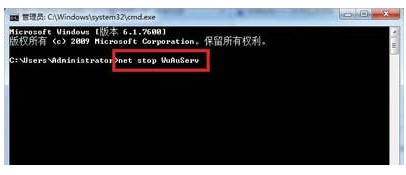
4、按着“Win+R”键打开运作提示框,键入%windir%并回车键,在打开的页面找到SoftwareDistribution文件夹名称并把其重新命名为SDold,如下图所示:
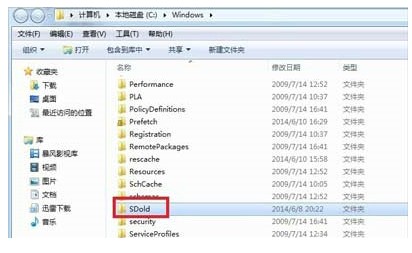
5、这时再打开原先的“电脑管理”对话框中依途径“服务和应用软件——服务”打开,在目录中找到“WindowsUpdate”并单击右键挑选“运行”,这时再组装Microsoft.NETwork4.5\\4.0的安装文件就可顺利完成了。
以上是win7旗舰版无法安装net4.5该怎么办win7旗舰版无法安装net4.5解决方法的详细内容。更多信息请关注PHP中文网其他相关文章!

热AI工具

Undresser.AI Undress
人工智能驱动的应用程序,用于创建逼真的裸体照片

AI Clothes Remover
用于从照片中去除衣服的在线人工智能工具。

Undress AI Tool
免费脱衣服图片

Clothoff.io
AI脱衣机

AI Hentai Generator
免费生成ai无尽的。

热门文章

热工具

记事本++7.3.1
好用且免费的代码编辑器

SublimeText3汉化版
中文版,非常好用

禅工作室 13.0.1
功能强大的PHP集成开发环境

Dreamweaver CS6
视觉化网页开发工具

SublimeText3 Mac版
神级代码编辑软件(SublimeText3)
 打印机操作无法完成错误0x0000709 解决方法
Apr 20, 2024 pm 10:10 PM
打印机操作无法完成错误0x0000709 解决方法
Apr 20, 2024 pm 10:10 PM
在日常办公和学习中,打印机是不可或缺的工具。然而,遇到打印机错误是很常见的情况。最近,一些用户在使用打印机时遇到了错误代码0x0000709,系统提示操作无法完成。针对这个问题,我们准备了四种解决方法,让我们一起来看看吧。方法一:NT6打印机共享修复工具NT6打印机共享修复工具是一款非常出色的打印机修复工具,可以轻松解决因更新补丁而导致的打印机共享链接失败的问题,例如最近出现的连接Win10和Win11共享打印机时报错,打印机错误代码0x0000011b、0x00000709等问题。该工具提供了
 Deepseek官网入口访问指南 解决无法登录的常见问题
Feb 19, 2025 pm 04:30 PM
Deepseek官网入口访问指南 解决无法登录的常见问题
Feb 19, 2025 pm 04:30 PM
Deepseek是一个提供匿名深度网络访问的平台。要访问其官网,请使用提供的官方入口链接。如在登录过程中遇到问题,可能是由于以下原因所致:浏览器过时、凭据不正确、连接被阻止、维护或账号禁用。常见问题解答包括:Deepseek的安全性和合法性、以及与支持团队联系的方式。
 宝可梦晶灿钻石明亮珍珠可达鸭挡路解决方法
Apr 01, 2024 pm 02:33 PM
宝可梦晶灿钻石明亮珍珠可达鸭挡路解决方法
Apr 01, 2024 pm 02:33 PM
在宝可梦晶灿钻石明亮珍珠游戏中,玩家在210号道路的可达鸭挡路,有很多玩家还不清楚这是怎么回事,下面一起来看一下晶灿钻石明亮珍珠可达鸭挡路解决方法,希望能帮助到大家。宝可梦灿钻石明亮珍珠可达鸭挡路怎么办1、前往野原大湿地展望台大门,看到银河队手下鬼鬼祟祟,他们说要去湖泊,我们跟踪着他们。2、在路上撞到阿大,与他对话并战斗。3、战斗胜利后。继续跟踪银河队手下,我们就一直追,直到追到7星餐厅的附近,就可以和他战斗了。4、战斗胜利之后,走上边会遇到竹兰,然后得到秘传之药。5、根据指示让我们前往拦路的可
 deepseek服务器繁忙怎么解决
Mar 12, 2025 pm 01:39 PM
deepseek服务器繁忙怎么解决
Mar 12, 2025 pm 01:39 PM
DeepSeek:火爆AI遭遇服务器拥堵,如何应对?DeepSeek作为2025年开年爆款AI,免费开源且性能媲美OpenAIo1正式版,其受欢迎程度可见一斑。然而,高并发也带来了服务器繁忙的问题。本文将分析原因并提供应对策略。DeepSeek网页版入口:https://www.deepseek.com/DeepSeek服务器繁忙的原因:高并发访问:DeepSeek的免费和强大功能吸引了大量用户同时使用,导致服务器负载过高。网络攻击:据悉,DeepSeek对美国金融界造成冲击,
 gate.io官方登录网页版 gate.io登录网址2025
Feb 20, 2025 pm 02:09 PM
gate.io官方登录网页版 gate.io登录网址2025
Feb 20, 2025 pm 02:09 PM
Gate.io交易所为用户提供官方登录入口。通过官方网站或移动应用程序,用户可以登录其账户。登录步骤简便,包括输入注册时使用的电子邮件或手机号码,以及密码。为了确保账户安全,建议用户定期更改密码并妥善保管登录信息。此外,文中还提供了针对常见登录问题的解决方法,包括无法登录和密码丢失等情况。
 芝麻开门交易所怎么调成中文
Mar 04, 2025 pm 11:51 PM
芝麻开门交易所怎么调成中文
Mar 04, 2025 pm 11:51 PM
芝麻开门交易所怎么调成中文?本教程涵盖电脑、安卓手机端详细步骤,从前期准备到操作流程,再到常见问题解决,帮你轻松将芝麻开门交易所界面切换为中文,快速上手交易平台。
 芝麻开门交易所app官方下载 芝麻开门交易所官方版下载
Mar 04, 2025 pm 11:54 PM
芝麻开门交易所app官方下载 芝麻开门交易所官方版下载
Mar 04, 2025 pm 11:54 PM
芝麻开门交易所 app 官方下载步骤,涵盖安卓、iOS 系统下载流程,以及常见问题解决方法,助你安全、快速下载,开启加密货币便捷交易。
 JavaScript:void 缺陷的终极解决方法
Apr 09, 2024 pm 01:15 PM
JavaScript:void 缺陷的终极解决方法
Apr 09, 2024 pm 01:15 PM
JavaScript中void运算符存在意外行为和干扰类型推断的缺陷。替代解决方案包括:1.使用undefined明确表达意图;2.使用null表示不存在值;3.使用三元运算符简明指定不同情况的值。





